1- Acesse a Área do Cliente no site Datacaixa. Clique Aqui! para verificar como fazer login em nosso site.

2- Em Grupos de Produtos clique sobre a Edição (conforme a imagem) relacionada ao grupo que deseja configurar os complementos.
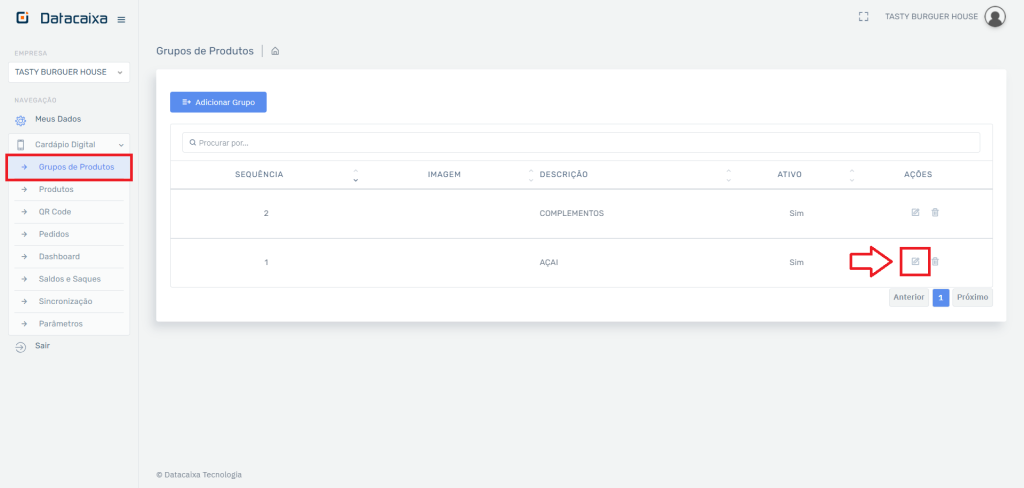
3- Clique em Complementos.
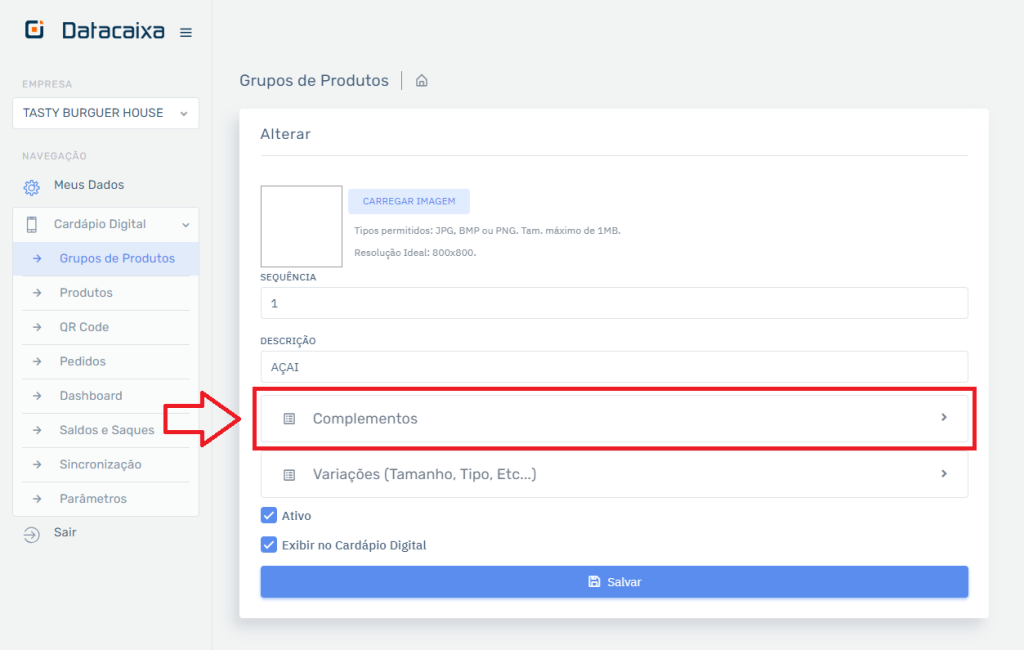
4- Por padrão temos um Tipo Complemento ‘COMPLEMENTOS’ cadastrado no cardápio onde podemos inserir nossos complementos, porém é possível cadastrar mais Tipos de Complementos como ‘UTENSÍLIOS’ por exemplo, onde pode inserir uma colher como opção para o cliente escolher.
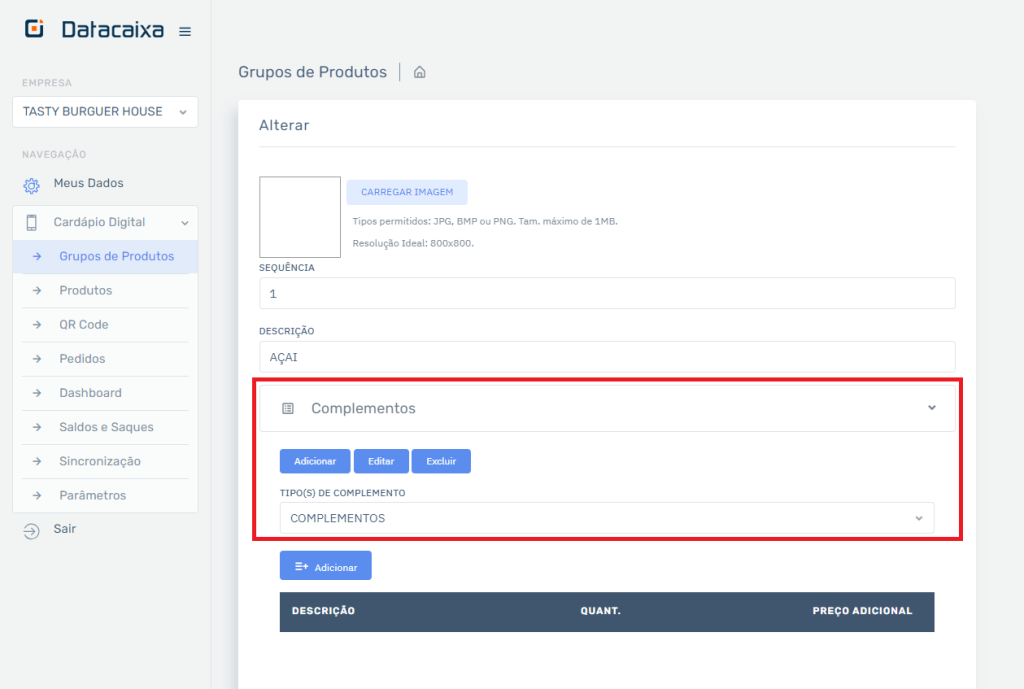
5- Editando o Tipo Complemento podemos colocar uma Quantidade Mínima e Máxima de Opções, e informar se escolher um complemento neste grupo de complementos é Obrigatório ou não, finalizando a atualização clique em Salvar.
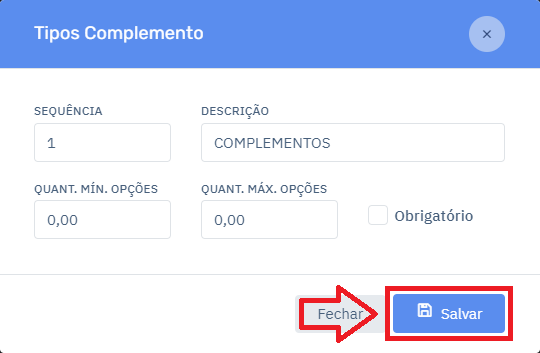
6- Clique em Adicionar para inserir complementos no TIPO DE COMPLEMENTO ‘COMPLEMENTOS’.
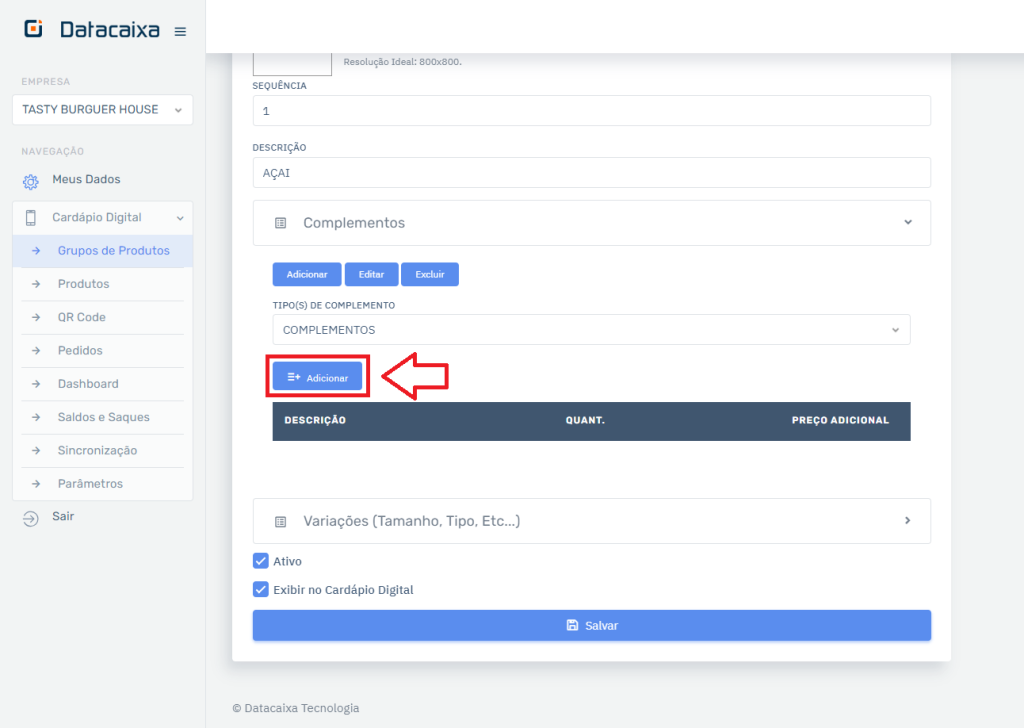
7- Atualize o Preço dos complementos se necessário e clique em Adicionar para todas as opções.
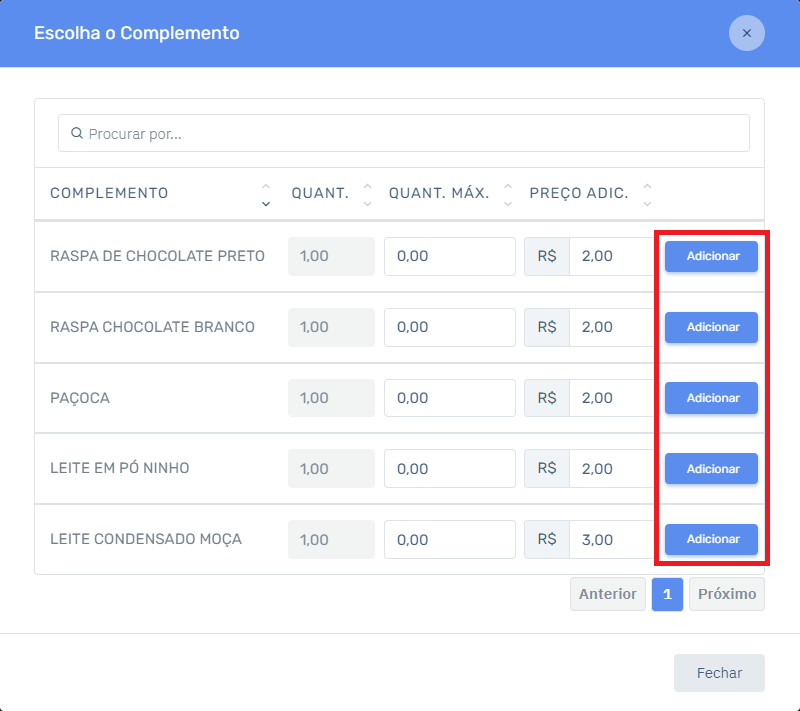
8- Com os complementos atualizados, clique em Fechar.
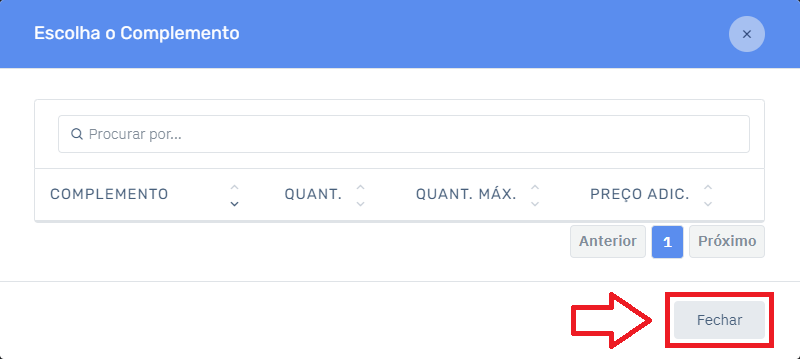
9- Clique em Salvar.
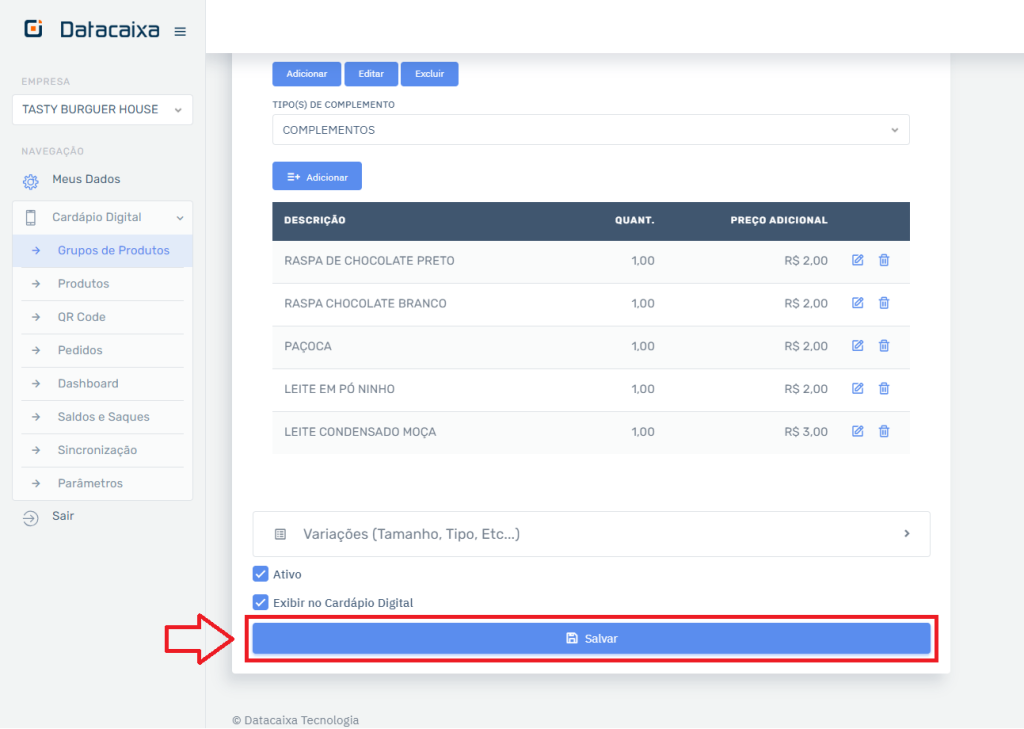
Pronto! Você atualizou complementos em um grupo no cardápio digital.